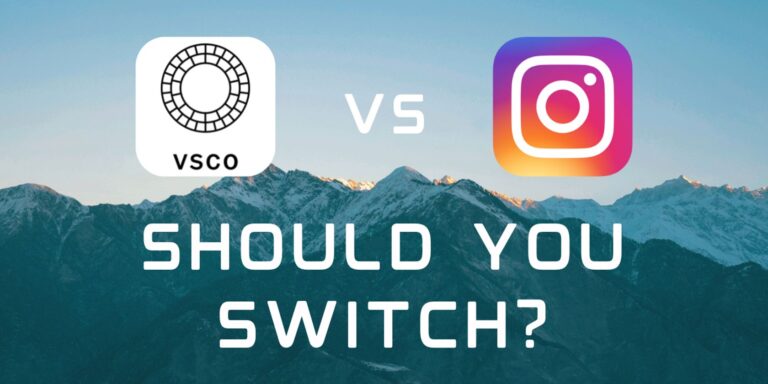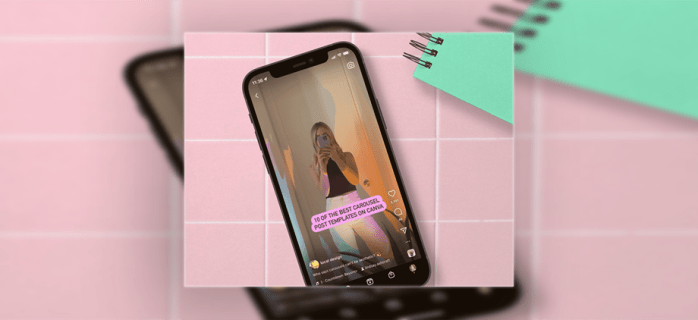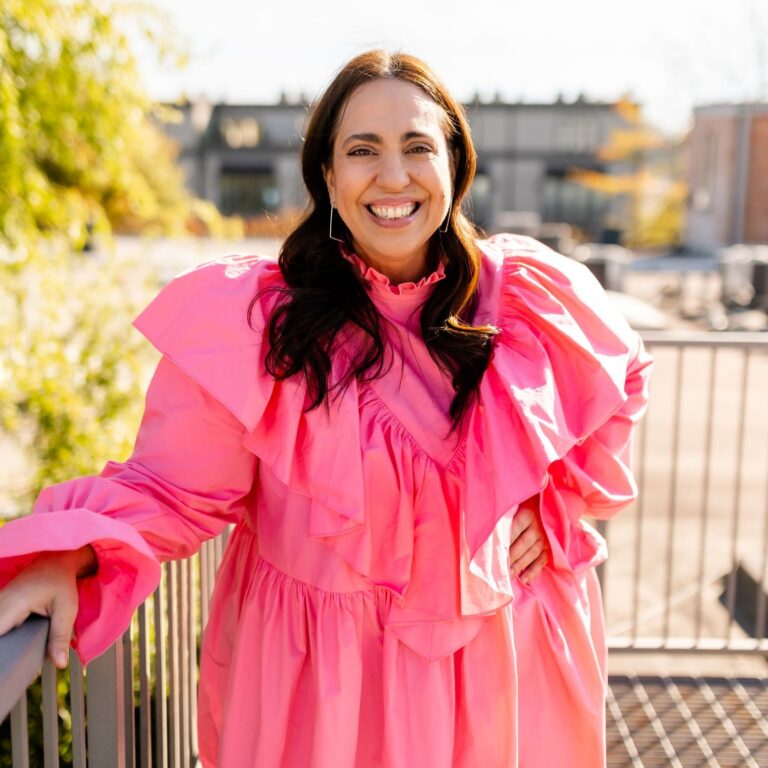How to download reels from Instagram
Reels to bardzo popularna funkcja Instagrama. Umożliwiają użytkownikom udostępnianie wspaniałych filmów z dubbingowanymi dialogami, chwytliwymi piosenkami i innymi wciągającymi treściami. Niektóre z tych postów są tak niezapomniane, że będziesz chciał je zapisać w pamięci profilu. Ale jak dokładnie to robisz?

Dowiesz się w tym wpisie. Pokażemy Ci, jak pobrać Instagram Reels na różne urządzenia.
Jak pobrać Instagram Reels na iPhone’a
Pobieranie Instagram Reels na iPhone’a nie powinno być trudne.
- Zmierzać do Instagram i otwórz swoje konto.

- Otwórz sekcję „Reels” i znajdź wideo, które chcesz zapisać.

- Naciśnij kropki w prawej dolnej części wyświetlacza. To powinno otworzyć inne menu.

- Wybierz monit, który pozwala zapisać rolkę w rolce z aparatu. Film zostanie automatycznie pobrany na iPhone’a.

Chociaż aplikacja umożliwia zapisywanie Reels, nie możesz zrobić tego samego z treściami innych użytkowników. Instagram nie ma wbudowanej funkcji pobierania filmów innych osób. Oznacza to, że będziesz potrzebować obejścia. Jednym z najskuteczniejszych rozwiązań jest zainstalowanie aplikacji innej firmy.
Zła wiadomość jest taka, że nie każda platforma działa płynnie i często mają liczne reklamy lub wymagają miesięcznych subskrypcji. Dobrą wiadomością jest to, że iOS nadal obsługuje wiele wysokiej jakości aplikacji, które pozwalają zapisywać Instagram Reels. Jednym z nich jest InstantSave.
- Przejdź do sklepu z aplikacjami.

- Znaleźć Immediate recording aplikację i pobierz ją na swoje urządzenie.

- Uruchom platformę i naciśnij przycisk „Otwórz Instagram”.

- Wprowadź swoje dane logowania do Instagrama.

- Znajdź żądaną rolkę.

- Wybierz kropki w prawej górnej części i naciśnij „Kopiuj link”.

- Wróć do poprzedniego menu, a rolka powinna być gotowa. Stuknij opcję „Zapisz”, a wideo powinno zostać zapisane na Twoim iPhonie.

Jak pobrać Instagram Reels na urządzenie z Androidem
Jeśli masz telefon z Androidem, napotkasz ten sam problem, co użytkownicy iOS — nie ma bezpośredniego sposobu na pobranie Reels innych osób. Filmy możesz pobierać tylko z aplikacji.
- open Instagram and tap your account.

- Przejdź do swoich „Kołowrotków”.

- Wybierz Reel, który chcesz pobrać.

- Przejdź do prawej dolnej części ekranu i wybierz kropki, aby otworzyć inne menu.

- Naciśnij przycisk „Zapisz rolkę”. Sformułowanie może się różnić w zależności od wersji Twojej aplikacji.

- Poczekaj, aż platforma zapisze zawartość na telefonie z Androidem.

Jak pobrać rolkę kogoś innego
Pobieranie Reels innych użytkowników wymaga innego podejścia. Jedną z opcji jest nagrywanie ekranu podczas odtwarzania żądanego wideo.
- Wejdź na Instagram i znajdź Reel, który chcesz pobrać.

- Uruchom Rejestrator ekranu, przesuwając ekran od góry, aby uzyskać dostęp do Panelu sterowania lub Centrum sterowania. Naciśnij przycisk „Rejestrator ekranu”, aby otworzyć tę funkcję. Aby uzyskać dostęp do tej funkcji, może być konieczne przesunięcie palcem w prawo.

- Rozpocznij nagrywanie. Niektóre urządzenia robią to automatycznie, podczas gdy inne wymagają zainicjowania filmowania.

- Poczekaj, aż film się skończy, przesuń palcem w dół i zakończ nagrywanie lub stuknij ikonę nagrywania.

- Otwórz swoje nagranie.

- Wybierz przycisk „Edytuj”.

- Użyj elementów sterujących w dolnej części wyświetlacza, aby usunąć niechciane części.

- Gdy będziesz zadowolony ze zmian, naciśnij „Zapisz kopię”. Ponownie sformułowanie może być inne na Twoim telefonie. Zawartość powinna zostać teraz przeniesiona do Twojej galerii.

Jak pobrać Instagram Reels na komputer
Wersja Instagrama na PC może nie działać tak płynnie, jak jej odpowiedniki na Androida lub iPhone’a. Nie oznacza to, że nie możesz pobrać Reels. Aplikacje innych firm to doskonały wybór, a narzędzie takie jak Loom może być najlepszym wyborem. Oto jak to działa.
- Install Loom on Chrome with this website.

- Otwórz rozszerzenie i wybierz „Tylko ekran”.

- Otwórz Instagram Reel, który zostanie pobrany.

- Wróć do Loom i naciśnij „Rozpocznij nagrywanie”.

- Szybko wróć do Reel; nagrywanie powinno rozpocząć się za trzy sekundy.

- Stuknij czerwony przycisk w lewej dolnej części ekranu, aby zakończyć nagrywanie.

- System skopiuje link do filmu do schowka. Treść powinna się teraz otworzyć w przeglądarce, umożliwiając jej przeglądanie i edytowanie.

Jak pobrać Instagram Reels z muzyką
Czasami Twoje Reels są pobierane na Twoje urządzenie bez muzyki z powodu różnych błędów. Aby uniknąć tej niedogodności, rozważ zapisywanie filmów za pomocą niezawodnej aplikacji o nazwie Saverr Reels Downloader. W ten sposób możesz korzystać z platformy.
- Otwórz Sklep Play i wpisz „Reels Downloader” w polu wyszukiwania.

- Wybierz pierwszą opcję w wynikach wyszukiwania i zainstaluj application On your phone.

- Launch Instagram.

- Zagraj w rolkę, którą chcesz zapisać na swoim urządzeniu.

- Rozwiń menu, dotykając trzech kropek.

- Wybierz „Kopiuj łącze” i otwórz Saverr.

- Platforma powinna automatycznie pobrać skopiowany link. Stuknij ikonę pobierania i poczekaj, aż pobieranie się zakończy, a zapisana zawartość powinna pojawić się w sekcji „Pobrane”.

Jeśli jesteś użytkownikiem systemu iOS, możesz użyć aplikacji InstDown do zapisywania Reels z muzyką. To płynnie działająca platforma, która pobiera filmy bezpośrednio do Twojej galerii. Wykonaj następujące kroki, aby go skonfigurować i pobrać Reels.
- Uruchom App Store i znajdź InstDown for Instagram Reels platform.

- Stuknij przycisk „Pobierz” i zainstaluj aplikację na swoim iPhonie lub iPadzie.

- Otwórz Instagram i przejdź do treści, które chcesz zapisać.

- Naciśnij trzy kropki.

- Wybierz „Kopiuj link” i wróć do InstDown. Link zostanie automatycznie wklejony z Instagrama.

- Wybierz „Generuj” i zezwól systemowi na dostęp do Twojej biblioteki zdjęć.

- Poczekaj, aż platforma pobierze Reel na iPhone’a. Sprawdź status, dotykając opcji „Więcej”.
Jak pobrać Instagram Reels bez znaku wodnego
Po pobraniu Instagram Reel ze swojego profilu, w filmie powinno być widoczne logo Reel. Ten znak wodny może być denerwujący i możesz chcieć go usunąć, jeśli planujesz opublikować swoje treści ICT Tok or other platforms.
Instagram nie oferuje natywnej funkcji usuwania znaku wodnego, ponieważ jest to forma bezpłatnej reklamy. Aby to zrobić, musisz użyć programu Reel saver innej firmy
Chociaż platformy wydają się różne, działają prawie tak samo. Aby zapisać Instagram Reels bez znaków wodnych, zazwyczaj musisz wykonać te proste czynności.
- Udaj się na Instagram i zagraj w Reel.

- Kliknij trzy poziome kropki w prawej dolnej części ekranu i naciśnij „Kopiuj link”.

- Otwórz wygaszacz Reel i wklej swój link. Aplikacja powinna zrobić to automatycznie, ale niektóre platformy mogą wymagać wykonania tego ręcznie.

- Pobierz zawartość na dysk twardy lub rolkę z aparatu.

Jak pobrać Instagram Reels w Galerii
Duża liczba aplikacji innych firm umożliwia pobieranie szpul z Instagrama. Jedynym problemem jest to, że niektóre z nich zapisują twoje filmy w folderze „Pobrane” lub w innej, mniej dostępnej lokalizacji. Prawdopodobnie wolisz przechowywać zawartość w swojej Galerii. Video Downloader For Instagram pozwala właśnie to zrobić.
- Pobierz aplikację od urzędnika Google Play store page.

- Run the program.

- Otwórz swój Instagram i zaloguj się na swoje konto, jeśli jeszcze tego nie zrobiłeś.

- Kliknij poziome kropki obok Reelu, który chcesz pobrać.

- Wybierz przycisk „Kopiuj link” i wróć do narzędzia do pobierania wideo.

- Wklej link samodzielnie lub pozwól programowi zrobić to automatycznie.

- Stuknij „Pobierz”, a platforma zapisze wideo w Twojej galerii.

Twoje ulubione treści na wyciągnięcie ręki
Prawdopodobnie kilka razy dziennie odwiedzasz swoje ulubione Instagram Reels. Wielokrotne otwieranie i zamykanie aplikacji jest irytujące. Pobieranie filmów na urządzenie to znacznie szybszy sposób na dostęp do Reels. W tym miejscu do gry wchodzą nagrywanie ekranu i platformy innych firm. Niezależnie od tego, czy jesteś użytkownikiem komputera PC, iPhone’a czy Androida, umożliwiają one zapisanie treści w ciągu kilku sekund i opublikowanie jej na innych stronach internetowych bez znaków wodnych.
Ile Instagram Reels pobrałeś na swój komputer lub smartfon? Jakiej aplikacji użyłeś do zapisania filmów? Czy znasz jakieś inne platformy do zapisywania Reels on Instagram? Daj nam znać w sekcji komentarzy poniżej.